산업기술








차세대 사물 인터넷(IoT) 프로젝트를 지원하기 위해 Arduino 또는 Raspberry Pi 대안을 찾고 계십니까? 그렇다면 Intel Edison LoT를 선택하십시오.
Edison은 대략 SD 카드 크기이지만 전체 Linux 배포판을 실행할 수 있을 만큼 강력합니다.
Intel은 Edison 시리즈를 중단했지만 여전히 미니 컴퓨터 회로에 대한 훌륭한 대안을 제공합니다.
따라서 이 기사에서는 Intel Edison에 대해 알아야 할 모든 것을 살펴보겠습니다. 다른 마이크로컨트롤러와도 비교해보세요.

IoT용 인텔 에디슨
Intel Edison은 작고 강력한 개발 보드입니다. 작지만 뛰어난 연결성과 낮은 전력 소비를 제공합니다. 따라서 프로젝트에 이 두 가지 요소가 필요한 경우 치료를 받을 수 있습니다.
또한 인텔은 웨어러블을 염두에 두고 이 보드를 설계했습니다.
하지만 그게 다가 아닙니다. Edison과 함께 두 가지 종류의 브레이크아웃 보드를 사용할 수 있습니다. 먼저 인텔 에디슨 브레이크아웃 보드입니다. 두 번째는 Arduino용 Intel Edison 브레이크아웃 보드입니다. 이에 대해서는 나중에 자세히 설명하겠습니다.
Intel Edison에 대한 적절한 소개를 위해 사양, 브레이크아웃 보드 및 소프트웨어로 분류할 것입니다.
Edison의 70핀 커넥터는 직접 사용을 까다롭게 만듭니다. 그래서 인텔은 앞서 언급한 것처럼 프로토타이핑을 쉽게 하기 위해 두 개의 브레이크아웃 보드를 개발했습니다.
하나는 Arduino 브레이크아웃 보드이고 다른 하나는 Edison 브레이크아웃 보드입니다. 이 보드는 다양한 목적, IO 기능 및 크기를 제공합니다.

인텔 에디슨 브레이크아웃 보드
Edison 브레이크아웃 보드는 Edison 자체보다 약간 더 큽니다. 그러나 여전히 Edison의 작은 형태를 유지 관리합니다.
또한 이 보드에는 작지만 강력한 기능 세트가 포함되어 있습니다. 따라서 Edison의 기본 1.8v I/O를 노출하고 Micro Type-AB 커넥터가 있는 USB OTG에 액세스할 수 있습니다.
다른 기능으로는 스루홀 솔더 포인트의 0.1인치 그리드 I/0 어레이, USB OTG 전원 스위치, 배터리 충전기 및 USB-장치 UART 브리지가 있습니다. 또한 UART 브리지에는 마이크로 B형 커넥터가 함께 제공됩니다.
마지막으로 이 보드를 사용하면 상당한 공간을 절약할 수 있습니다.

Arduino용 Intel Edison 브레이크아웃 보드
또는 Arduino 브레이크아웃 보드는 보다 풍부하고 광범위한 인터페이스를 제공합니다. 또한 I/O 핀을 통해 Intel Edison은 Arduino와 호환됩니다.
또한 브레이크아웃 보드에는 4개의 PWM 출력 핀이 포함된 20개의 디지털 I/O 핀이 있습니다. 또한 6개의 아날로그 입력, I2C, UART(Rx/Tx), ICSP 6핀 헤더(SPI) 및 USB 호스트 Type-A 또는 Micro USB가 있는 커넥터가 있습니다.
하지만 더 있습니다. 또한 UART 및 SD 카드 커넥터에 연결된 USB 장치가 있습니다.
사실 Edison의 기본 이미지는 Yocto Linux 이미지입니다. 그러나 원하는 Linux 배포판을 실행할 수 있습니다.
또한 Yocto를 사용하여 맞춤형 이미지를 개발할 수 있습니다.
또한 프로젝트에 대한 사용자 지정 이미지를 생성하도록 구성하고 사용자 지정할 수 있습니다. 간단한 Yocto 프로젝트 명령으로 이 작업을 쉽게 수행할 수 있습니다.
흥미롭게도 완전한 Linux 배포판을 갖춘 장치는 다른 가능성을 열어줍니다. 예를 들어 사용 가능한 라이브러리와 패키지를 쉽게 재사용하여 더 쉽고 빠르게 제품을 개발할 수 있습니다.
여기 케이크에 아이싱이 있습니다. 새로운 언어를 배우거나 툴킷이나 SDK를 사용할 필요가 없습니다. 대신 표준 GNU/Linux 장치에서 직접 개발할 수 있습니다.
그러나 개발을 시작하는 데 도구가 필요한 경우 인텔이 지원합니다. 다음은 시작하는 데 도움이 되는 몇 가지입니다.
이제 Edison SDK로 개발에 필요한 모든 것을 얻을 수 있습니다. 흥미롭게도 이것은 Eclipse를 기반으로 작동하며 프로젝트 개발에 필요한 모든 크로스 컴파일 도구, 문서 및 기본 라이브러리를 포함합니다.
또한 소프트웨어를 디버깅하고 보드에 배포할 수 있는 커넥터가 제공됩니다. 또한 Edison SDK는 C++를 사용하는 개발자에게 적합합니다. 그러나 원하는 경우 다른 언어를 사용할 수 있습니다.
Intel XDX 변형을 사용하면 Javascript 응용 프로그램을 작성하고 직접 테스트할 수 있습니다. 또한 이 도구를 사용하면 Edison 보드와 통신할 수 있는 HTML5 응용 프로그램을 쉽게 만들 수 있습니다.
Wyliodrin으로 프로그래밍 언어를 배울 필요가 없습니다. 대신 간단한 끌어서 놓기 도구를 사용하여 프로그래밍할 수 있습니다. 따라서 초보자라면 훌륭한 도구입니다.
Arduino 브레이크아웃 보드를 사용하면 Edison에서 Arduino 스케치를 실행할 수 있습니다. 또한 완벽한 버전의 Arduino IDE를 사용하면 다양한 일러스트레이션, 라이브러리 및 예제에 액세스할 수 있습니다.
인텔은 원활한 개발자 경험을 제공하기 위해 두 개의 라이브러리를 개발했습니다. 첫 번째는 Edison의 I/O와 인터페이스할 수 있는 C/C++ 라이브러리인 Lib MRAA입니다. 다음은 Lib MRAA 센서의 상위 수준 저장소인 UPM입니다.
Intel Edison으로 만들 수 있는 여러 프로젝트가 있습니다. Intel Edison의 고유한 기능을 보여주는 프로젝트 중 하나는 Intel Edison 기상 주의보 스케치입니다.
이 프로젝트에 필요한 사항은 다음과 같습니다.

그로브 스타터 키트

부저
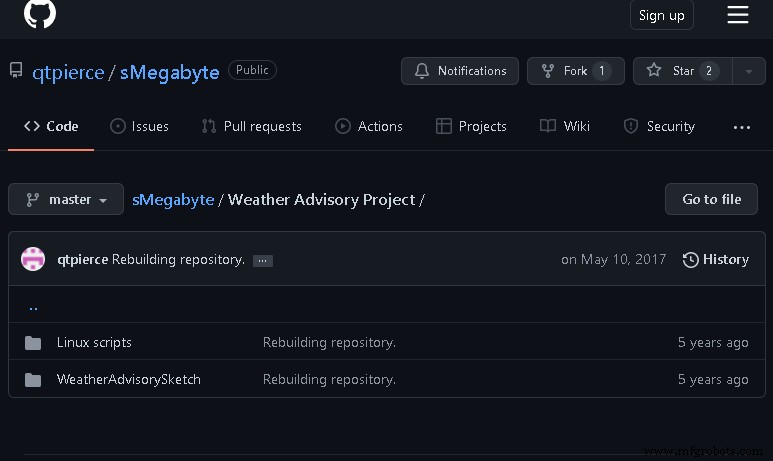
코드
위의 링크를 클릭하면 이 프로젝트의 코드를 얻을 수 있습니다. Linux를 사용하는 경우 SFTP 소프트웨어를 사용하여 코드를 Edison에 복사합니다. 또는 Windows에서 WinSCP 프로그램을 사용할 수 있습니다.
이제 다음 단계로 이동하기 전에 스크립트 파일을 적절한 Edison 디렉토리에 복사했는지 확인하십시오:/home/root/
인텔이 제공하는 이 가이드를 따라 USB 직렬 포트를 사용하여 Edison을 올바르게 연결할 수 있습니다.
그러나 명령 프롬프트가 표시되면 연결을 중지할 수 있습니다.
세 개의 Linux 스크립트를 적절한 위치에 배치했는지 확인하십시오. 일부 파일 경로에는 다음 영역이 필요합니다.
Edison을 시작하면 "시스템"이 "내 날씨 서비스"를 엽니다. 서비스 스크립트." 그런 다음 "myweatherservice_wrapper.sh"가 열리고 마지막으로 "내 날씨 서비스. pl 스크립트.”
이 단계에서는 프로그래밍에 SSH 프로토콜을 사용하는 것이 좋습니다. 또한 2마이크로 USB 케이블 방식을 사용하여 Edison을 설정하는 것이 좋습니다.
이 USB 장치는 USB 직렬 포트와 OS 이미지를 복사할 수 있도록 썸 드라이브 역할을 합니다.
먼저 PuTTY 세션을 실행하여 Edison을 USB 직렬 포트와 연결합니다. 그런 다음 USB 직렬 포트를 사용하여 WiFi를 설정합니다.
어떻게? USB 직렬 포트로 Edison의 IP 주소를 설정해야 합니다. 그런 다음 PuTTY에서 SSH 프로토콜을 사용하여 Edison에 배치합니다.
이제 Edison을 WiFi 액세스 포인트에 연결하고 기상 관측소에서 웹 페이지에 액세스할 수 있습니다.
다음으로, Grove 브레이크아웃 GPIO 보드를 연결하고 RGB LCD를 Grove의 I2C 포트에 연결합니다. 또한 GPIO 3에 부저를 연결할 수도 있습니다. 단, 이는 선택 사항입니다.
Edison을 재부팅하여 이 프로젝트를 완료할 수 있습니다. 그러나 WiFi 연결을 위해 20초를 기다려야 합니다. 관계가 형성되면 기상 관측소 XML 파일을 얻을 수 있습니다.
작동하는 경우 가까운 기상 관측소의 날씨를 표시해야 합니다.
또한 Linux 스크립트(my weather service. pl)로 XML 파일을 사용자 정의하여 선호하는 기상 관측소를 설정할 수 있습니다.
참고:Arduino IDE를 사용하여 Edison의 Arduino에 WeatherAdvisorySketch.to 스케치를 설치하세요.
IoT 프로토타입에 적합한 Intel Edison을 선택하는 방법은 다음과 같습니다.

라즈베리 파이
Edison 보드와 PI 보드 중에서 선택하는 것은 프로젝트에 따라 다릅니다. 에너지 효율적이고 비용 효율적인 보드가 필요한 경우 Intel Edison이 적합합니다. 또한 더 빠른 램, 듀얼 코어 CPU 및 에너지 효율성 기능을 갖추고 있습니다.

아두이노 보드
Intel Edison은 Arduino 보드와 비교할 때 더 작은 크기, 더 많은 컴퓨팅 성능 및 속도를 제공합니다. 또한 Intel Edison은 Arduino 소프트웨어와 완벽하게 호환됩니다. 따라서 더 빠른 보드에서 Arduino 기능을 사용할 수 있습니다.
Intel이 모든 Intel Edison SKU의 생산 및 판매를 중단했기 때문에 Variscite DART-6UL SoM이 차선책입니다.
위에 나열된 단계에 따라 Intel Edison을 WiFi 네트워크에 연결하거나 Intel에서 제공하는 이 가이드를 확인할 수 있습니다.
인텔은 인텔 에디슨을 중단하는 구체적인 이유를 발표하지 않았지만 중단을 알리기 위해 제품 변경 알림을 발표했습니다.
다양한 프로젝트에 Intel Edison을 사용할 수 있습니다. 하지만 주로 웨어러블 기기와 IoT에서 작동합니다.
사실, Intel Edison은 Raspberry Pi와 Arduino 컨트롤러 모두에 대한 견고한 경쟁자입니다. 작은 개발 보드는 여러 프로젝트를 처리하고 게임을 할 수 있을 만큼 강력했습니다.
실제로 최신 버전의 Raspberry Pi 및 기타 개발 보드와 경쟁할 새 버전은 없습니다. 그러나 인기 있는 Raspberry Pi 3 모델에 비해 자체적으로 보유하고 있으며 좋은 대안 역할을 합니다.
인텔 에디슨에 대해 질문이 있습니까? 알려주시면 기꺼이 도와드리겠습니다.
산업기술
좋은 디자인이 성공과는 거리가 멀다면 좋은 CNC 공장을 찾는 것은 성공에서 한 걸음 떨어져 있습니다. 이 시점에서 꼭 이루고 싶은 멋진 디자인이 있습니다. 다음 단계는 무엇인가요? CNC 공장을 찾으십시오. CNC 공장을 찾을 때 필요한 사항을 명확히 하십시오 요구 사항을 분석하고 설계에 가장 적합한 CNC 공장을 찾기 위해 몇 가지 방법을 시도하십시오. 이 단계를 시작하기 전에 설계에 대한 2D 및 3D 도면을 만들어야 합니다. 허용오차, 재료, 표면 마감 및 설계의 외관 기능에 대한 도면은 도면에 표시될 수 있습니다. 설계를
프로토타입 단계에서는 일반적으로 캐릭터나 로고를 처리해야 하는지, 어떻게 처리해야 하는지 고민해야 합니다. 그렇다면 어떻게 선택해야 할까요? 캐릭터의 역할과 원하는 효과 정의 적합한 캐릭터/로고 처리 방법을 선택하기 전에 먼저 캐릭터의 역할과 원하는 효과를 명확히 해야 합니다. 문자의 역할은 표시하고 식별하는 것입니다. 프로토타입은 제품 디자인의 검증이며, 이 단계에서 제품 디자인이 완전히 확정되지 않았으며 부품은 최종 제품으로 사용되지 않습니다. 이 경우 캐릭터도 처리되지 않으며, 전체 스테이지에 영향을 미치지 않습니다.